- Հեղինակ Jason Gerald [email protected].
- Public 2024-01-19 22:12.
- Վերջին փոփոխված 2025-01-23 12:20.
Քուքիները սովորաբար լռելյայն պահվում են համակարգչի ինտերնետ դիտարկիչում: Քուքիներն օգտագործվում են ձեր մուտք գործած վեբ էջերում պարամետրերը և տեղեկությունները պահելու համար: Այնուամենայնիվ, cookie- ները երբեմն կարող են օգտագործվել նաև օգտվողներին հետևելու և գովազդեր առաքելու համար: Որոշ մարդիկ նախընտրում են անջատել թխուկները ՝ իրենց գաղտնիությունը պահպանելու համար: Այս wikiHow- ը սովորեցնում է ձեզ, թե ինչպես արգելափակել քուքիները տարբեր վեբ դիտարկիչներում:
Քայլ
Մեթոդ 1 7 -ից ՝ Google Chrome (աշխատասեղան)
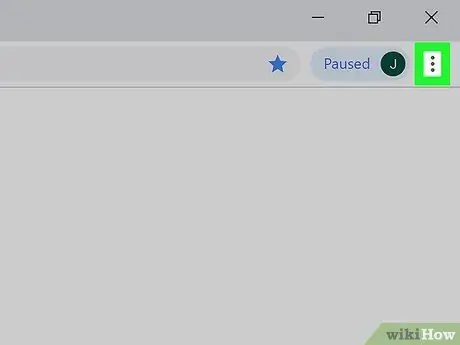
Քայլ 1. Կտտացրեք Chrome- ի ընտրացանկին, որն ունի երեք կետ պատկերակ:
Այն գտնվում է Chrome- ի վերին աջ անկյունում:
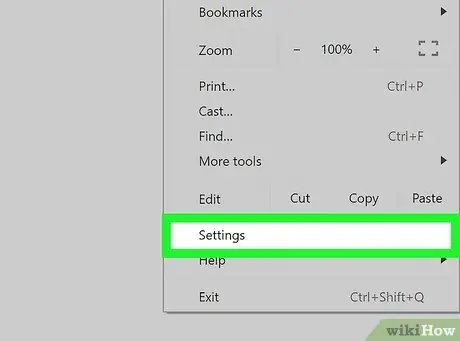
Քայլ 2. Սեղմեք կարգավորումներ Chrome- ի ընտրացանկի ներքևում:
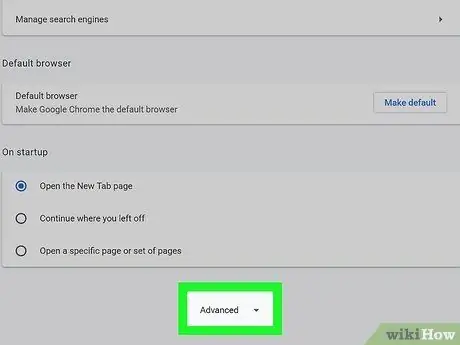
Քայլ 3. Կտտացրեք advancedույց տալ առաջադեմ կարգավորումները կամ Ընդլայնված:
Դուք կարող եք գտնել այն Կարգավորումների ցանկի ներքևում: Դա անելը կընդլայնի Կարգավորումների ցանկը:
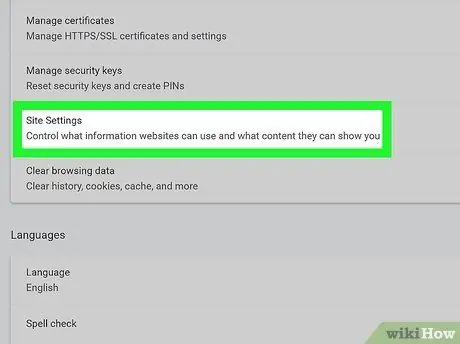
Քայլ 4. Կտտացրեք Կայքի կարգավորումներ կամ Բովանդակության կարգավորումներ:
Այն գտնվում է «Գաղտնիություն և անվտանգություն» բաժնում:
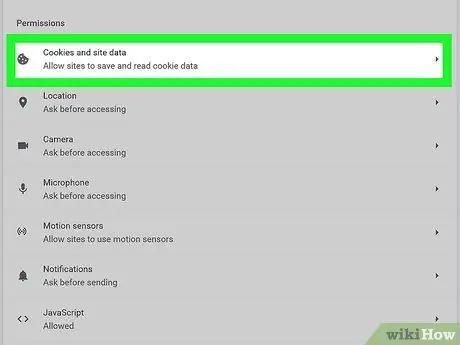
Քայլ 5. Կտտացրեք Cookie և կայքի տվյալները:
Սա կարելի է գտնել Կայքի կարգավորումների ցանկի վերևում:
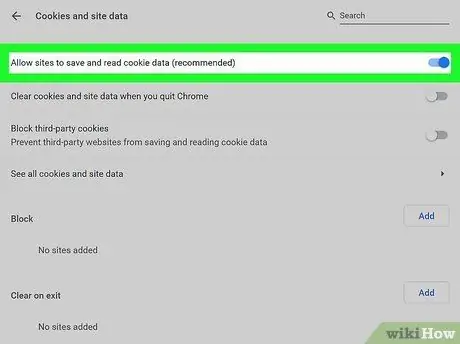
Քայլ 6. Կտտացրեք անջատիչին
«Թույլատրել կայքերին պահել և կարդալ cookie- ի տվյալները» կողքին:
Կոճակը գտնվում է «Թույլատրել կայքերին պահել և կարդալ cookie- ներ (խորհուրդ է տրվում)» աջ կողմում ՝ «Cookie և կայքի տվյալները» ցանկի վերևում:
Ավելի հին տարբերակներում ընտրեք «Արգելափակել կայքերը ցանկացած տվյալների կարգավորումից»:
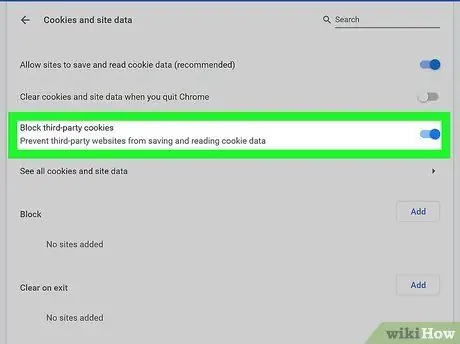
Քայլ 7. Կտտացրեք անջատիչին
կողքին ՝ «Արգելափակել երրորդ կողմի բլիթները»:
Կոճակը գտնվում է «Արգելափակել երրորդ կողմի բլիթները» «Cookies և կայքի տվյալները» ցանկի աջ կողմում:
Այլապես, դուք կարող եք արգելափակել cookie ֆայլերը որոշակի կայքերի համար: Դա արեք ՝ կտտացնելով Ավելացնել «Արգելափակել» -ի կողքին և մուտքագրել այն կայքի հասցեն, որի բլիթները ցանկանում եք արգելափակել: Հաջորդը, կտտացրեք Ավելացնել.

Քայլ 8. Կտտացրեք անջատիչին
«Մաքրել cookie- ները և կայքի տվյալները Chrome- ից դուրս գալու դեպքում» կողքին:
Ամեն անգամ, երբ Chrome դիտարկիչը փակ է, կջնջվեն գոյություն ունեցող թխուկները: Ապագայում, բոլոր առկա թխուկները կջնջվեն ամեն անգամ, երբ Chrome- ը փակվի:
Եթե չեք ցանկանում, որ քուքիները ջնջվեն ամեն անգամ, երբ Chrome- ը փակվում է, անջատեք այս կարգավորումը հաջորդ անգամ Chrome- ը գործարկելիս:
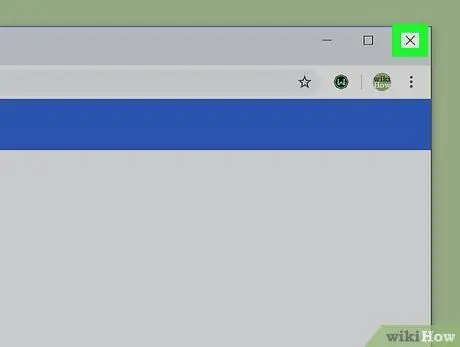
Քայլ 9. Փակեք Chrome- ը:
Դուրս եկեք Chrome- ից ՝ սեղմելով «X»-ը վերին աջ անկյունում (Windows) կամ կարմիր «x»-ը վերևի ձախ անկյունում (Mac):
Մեթոդ 2 7 -ից ՝ Safari (iOS)
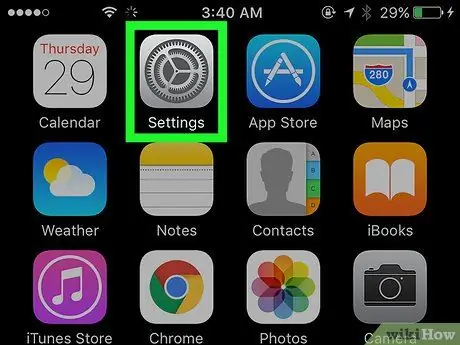
Քայլ 1. Հպեք «Կարգավորումներ» հավելվածին
Safari դիտարկիչում cookie- ի կարգավորումները կարող են փոխվել iOS սարքի Կարգավորումներ հավելվածի միջոցով:
Դուք չեք կարողանա արգելափակել cookie- ները Chrome- ում iPad- ի կամ iPhone- ի համար `Apple- ի կողմից երրորդ կողմի դիտարկիչների նկատմամբ սահմանափակումների պատճառով: Եթե ցանկանում եք արգելափակել cookie- ները Chrome բրաուզերում ձեր iOS սարքում, ապա դա պետք է անեք ինկոգնիտո ռեժիմում կամ անցեք Safari- ին:
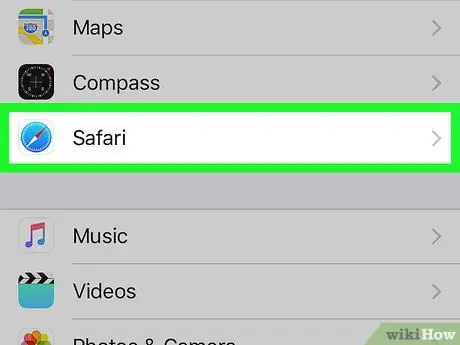
Քայլ 2. Հպեք Safari- ին:
Այն գտնվում է Կարգավորումների ցանկի երկնագույն կողմնացույցի պատկերակի կողքին:
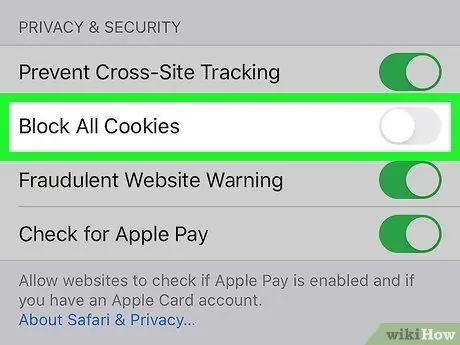
Քայլ 3. Հպեք անջատիչին
կողպեք «Արգելափակել բոլոր թխուկները»:
Այն գտնվում է «Գաղտնիություն և անվտանգություն» բաժնում, աջ կողմում:
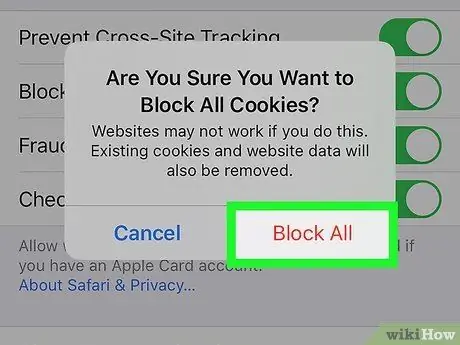
Քայլ 4. Հպեք Արգելափակել բոլորը:
Այս կարմիր տեքստը թռուցիկ ահազանգի ներսում է: Այսուհետ Safari- ում ձեր այցելած կայքերի թխուկները չեն պահպանվի:
Մեթոդ 3 7 -ից ՝ Google Chrome (Android)
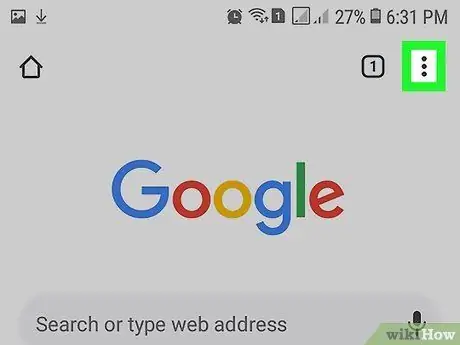
Քայլ 1. Հպեք Google Chrome- ի ընտրացանկի կոճակին:
Դա երեք կետ պատկեր է ՝ Chrome բջջային դիտարկիչի վերին աջ անկյունում:
Դուք չեք կարողանա արգելափակել cookie- ները Chrome- ում iPad- ի կամ iPhone- ի համար `Apple- ի կողմից երրորդ կողմի դիտարկիչների նկատմամբ սահմանափակումների պատճառով: Եթե ցանկանում եք արգելափակել Chrome բրաուզերի բլիթները ձեր iOS սարքում, ապա դա պետք է անեք ինկոգնիտո ռեժիմում կամ անցեք Safari- ին:
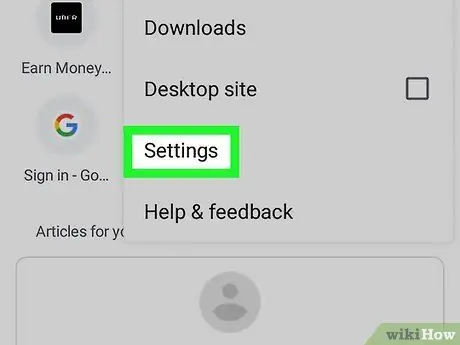
Քայլ 2. Հպեք Կարգավորումներ:
Այն կարող եք գտնել Chrome- ի ընտրացանկի ներքևում:
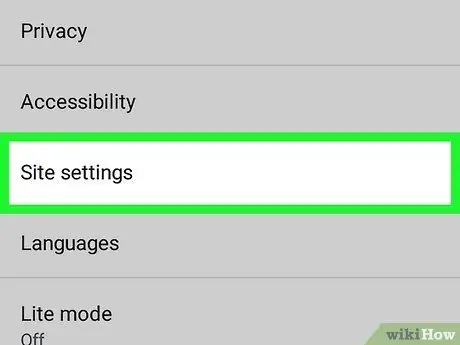
Քայլ 3. Հպեք կայքի կարգավորումները:
Սա «Ընդլայնված» բաժնի երրորդ տարբերակն է `Կարգավորումների ցանկում:
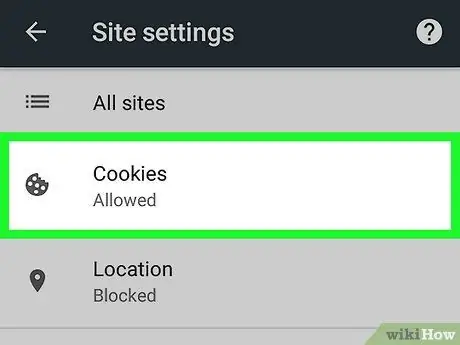
Քայլ 4. Հպեք Տեղեկանիշ:
Այն cookie- ի պատկերակի կողքին է ՝ «Կայքի կարգավորումներ»:
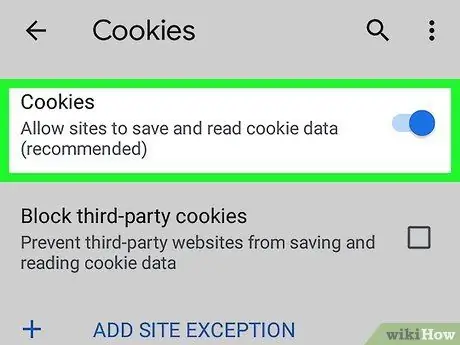
Քայլ 5. Հպեք անջատիչին
«Cookies» - ի կողքին:
Այն գտնվում է Cookies- ի ընտրացանկի վերևում, աջ կողմում:
Այլապես, դուք կարող եք արգելափակել cookie ֆայլերը որոշակի կայքերի համար: Դա արեք ՝ դիպչելով Ավելացնել կայքի բացառություն Cookies- ի ընտրացանկի ներքևում: Հաջորդը, «Կայքի URL» բաժնում մուտքագրեք այն կայքը, որը ցանկանում եք արգելափակել և հպեք Ավելացնել ստորին աջ անկյունում:
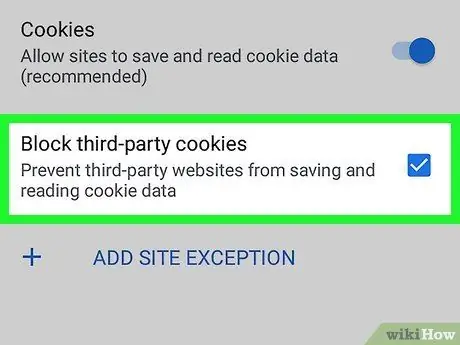
Քայլ 6. Հպեք վանդակին
կողքին ՝ «Արգելափակել երրորդ կողմի բլիթները»:
Սա Cookie- ի ընտրացանկի վերջին տարբերակն է: Դրանով երրորդ կողմերի բլիթները կարգելափակվեն:
Մեթոդ 4 7 -ից ՝ Mozilla Firefox
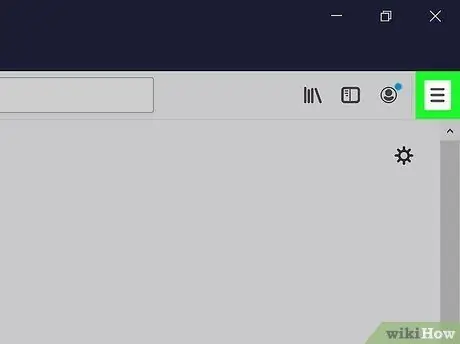
Քայլ 1. Կտտացրեք Firefox ընտրացանկին:
Սրբապատկերը վերին աջ անկյունում 3 հորիզոնական գծերի տեսքով է:
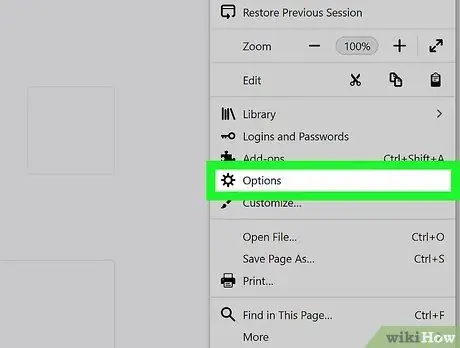
Քայլ 2. Կտտացրեք Ընտրանքներ:
Այն գտնվում է Firefox պատուհանի հանդերձում պատկերակի կողքին:
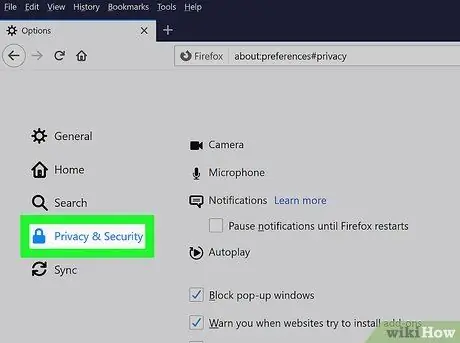
Քայլ 3. Կտտացրեք Գաղտնիություն և անվտանգություն:
Այն կգտնեք կողպեքի տեսքով պատկերակի կողքին ՝ ձախ կողմում գտնվող կողագոտու ընտրացանկում:
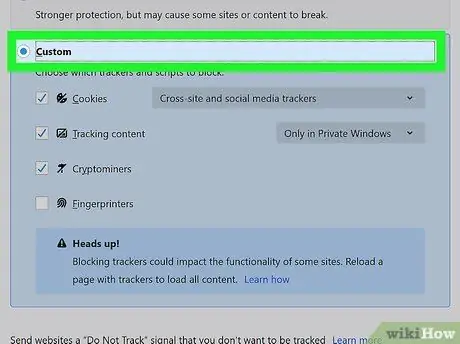
Քայլ 4. Կտտացրեք «Պատվերով» կողքին գտնվող ռադիո կոճակին:
Սա «Ընդլայնված հետևման պաշտպանություն» բաժնում վերջին տարբերակն է:
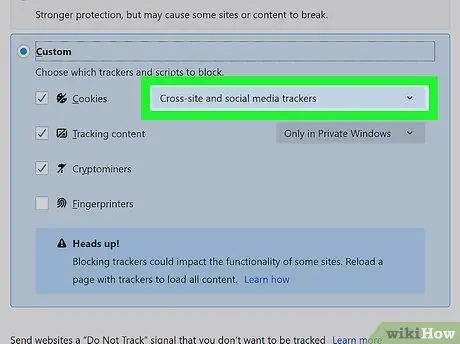
Քայլ 5. Կտտացրեք բացվող ընտրացանկին «Cookies»-ի կողքին:
Սա առաջին տարբերակն է «Հարմարեցված» ցուցակի վանդակում ՝ «Ընդլայնված հետևման պաշտպանություն» բաժնում:
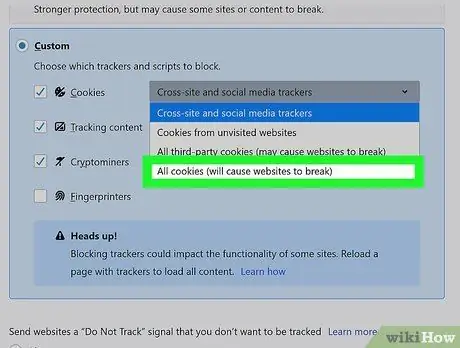
Քայլ 6. Կտտացրեք «Բոլոր թխուկները» (կհանգեցնի կայքերի կոտրմանը):
Սա վերջին տարբերակն է «Cookies»-ի կողքին, «Custom» տուփի կողքին գտնվող բացվող ընտրացանկում:
- Դուք նաև կարող եք բացվող ընտրացանկում ընտրել «Արգելափակել երրորդ կողմի cookie- ները» ՝ բազմաթիվ cookie- ներ թույլատրելու համար:
- Այլապես, կարող եք արգելափակել որոշ կայքեր ՝ կտտացնելով Կառավարեք թույլտվությունները «Տեղեկանիշներ և կայքի տվյալներ» բաժնում: Մուտքագրեք այն կայքի հասցեն, որը ցանկանում եք արգելափակել «Կայքի հասցեն» գրությամբ բարում և կտտացրեք Արգելափակել.
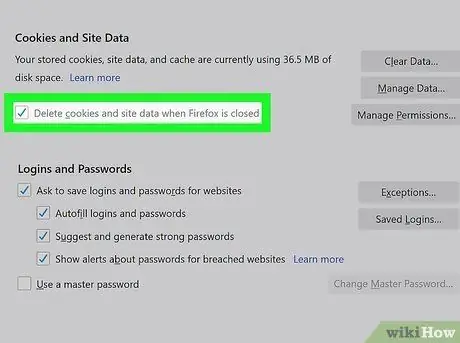
Քայլ 7. Կտտացրեք «leteնջել cookie- ները և կայքի տվյալները, երբ Firefox- ը փակ է» կողքին գտնվող վանդակը:
Դրանով Firefox- ը կջնջի բոլոր թխուկները, որոնք առկա էին այն փակելիս:
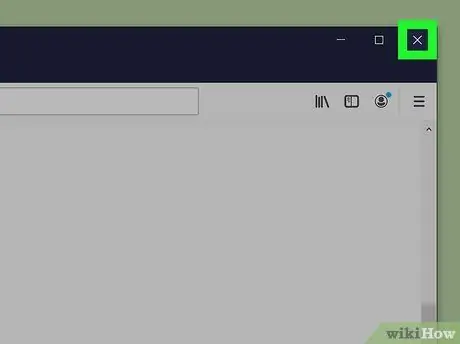
Քայլ 8. Փակեք Firefox- ը:
Դա արեք ՝ կտտացնելով վերևի աջ անկյունում գտնվող «X» պատկերակին (Windows) կամ վերին ձախ անկյունում գտնվող «x» պատկերակին (Mac):
Մեթոդ 5 7 -ից ՝ Microsoft Edge
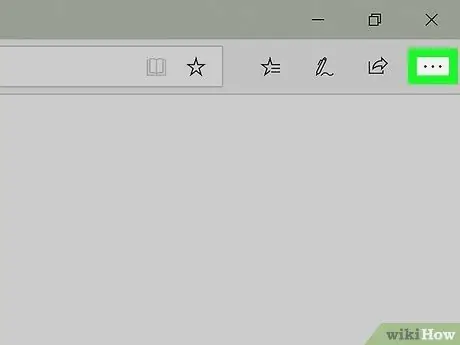
Քայլ 1. Կտտացրեք կամ հպեք…
Դա 3 կետանոց կոճակ է ՝ Microsoft Edge պատուհանի վերին աջ անկյունում: Menuանկը կհայտնվի աջ կողմում:
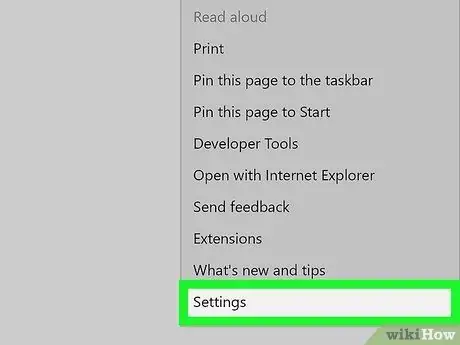
Քայլ 2. Կտտացրեք կամ հպեք Կարգավորումներ:
Դուք այն կգտնեք ընտրացանկի ներքևում ՝ հանդերձի տեսքով պատկերակի կողքին:
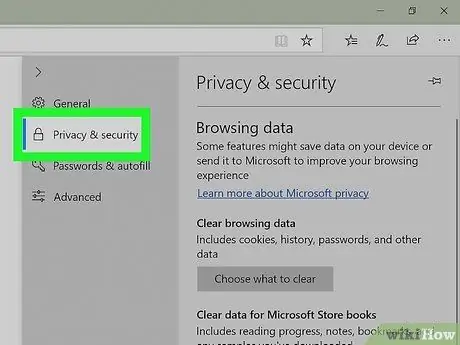
Քայլ 3. Կտտացրեք կամ հպեք Գաղտնիություն և անվտանգություն:
Այն կողպեքի պատկերակի կողքին է ՝ ձախ եզրագոտում ՝ Microsoft Edge- ի ընտրացանկում:
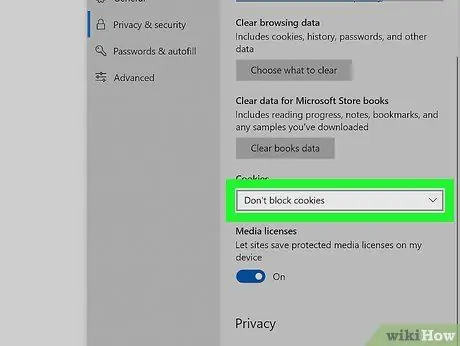
Քայլ 4. Կտտացրեք բացվող ընտրացանկին, որը գտնվում է «Տեղեկանիշներ» բաժնում:
Տեղը գտնվում է «Գաղտնիություն և անվտանգություն» ցանկի մեջտեղում:
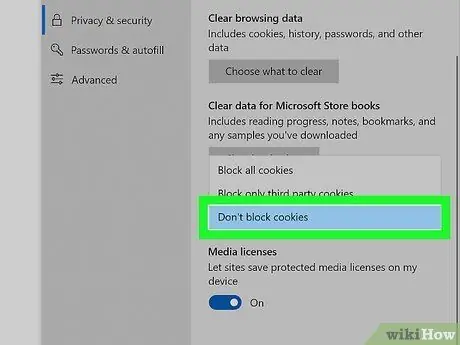
Քայլ 5. Կտտացրեք Արգելափակել բոլոր թխուկները:
Սա «Cookies» բացվող ընտրացանկի վերջին տարբերակն է:
Որոշ թխուկներ արգելափակելու համար ընտրեք «Արգելափակել երրորդ կողմի բլիթները»:
Մեթոդ 6 7 -ից. Safari (աշխատասեղան)
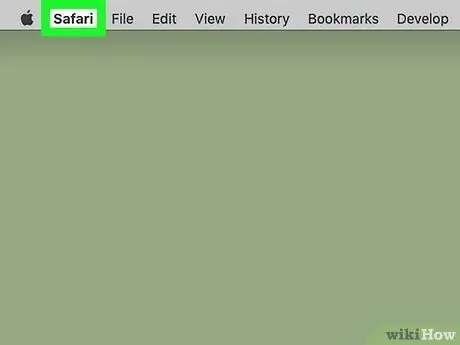
Քայլ 1. Կտտացրեք Safari ընտրացանկին:
Դուք կարող եք այն գտնել վերևի ձախ անկյունում ՝ ընտրացանկի վերևում: Այս ընտրացանկի տողը կհայտնվի, եթե Safari պատուհանը բաց է և ակտիվ:
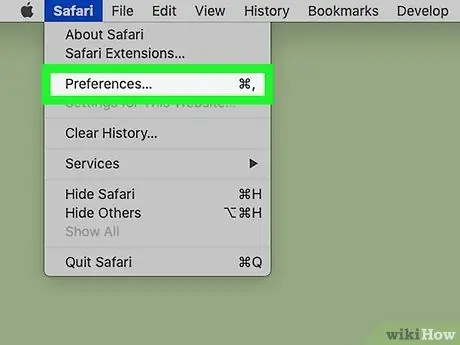
Քայլ 2. Կտտացրեք Նախապատվություններ:
Սա Safari- ի ընտրացանկի երրորդ տարբերակն է:
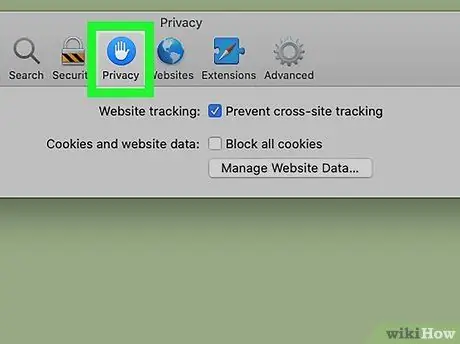
Քայլ 3. Կտտացրեք Գաղտնիության ներդիրին:
Սրբապատկերը կապույտ է, մեջքը գծված ձեռքով:
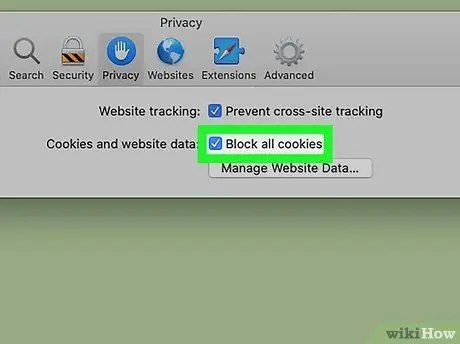
Քայլ 4. Սեղմեք «Արգելափակել բոլոր թխուկները» կողքին գտնվող վանդակը:
Սա Գաղտնիության ընտրացանկի երկրորդ տարբերակն է: Այսուհետ Safari- ն չի պահի թխուկներ այցելվող կայքերի համար:
Մեթոդ 7 7 -ից ՝ Internet Explorer
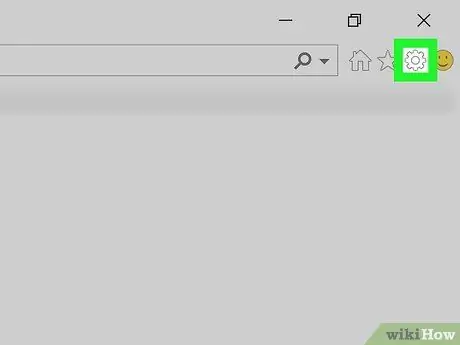
Քայլ 1. Կտտացրեք Գործիքներ ընտրացանկին կամ հանդերձում կոճակին
Դուք կարող եք գտնել այն ձեր դիտարկիչի վերին աջ անկյունում:
Կտտացրեք alt="Պատկեր", եթե կոճակը չի երևում:
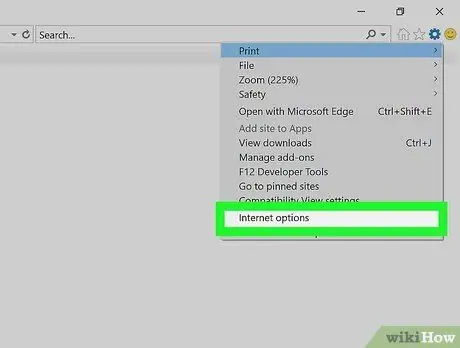
Քայլ 2. Կտտացրեք Ինտերնետային ընտրանքներ:
Այս տարբերակը գտնվում է Գործիքներ ցանկի ներքևում:
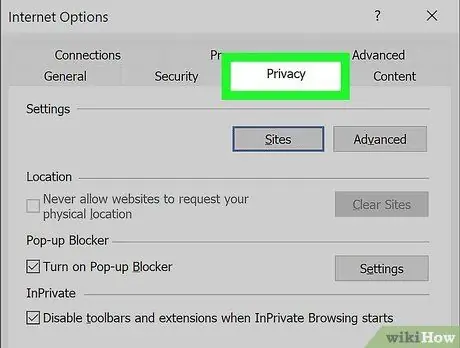
Քայլ 3. Կտտացրեք Գաղտնիության ներդիրը:
Այս երրորդ ներդիրը գտնվում է ինտերնետային ընտրանքների պատուհանի վերևում:
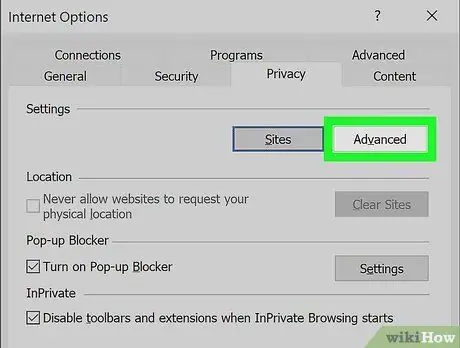
Քայլ 4. Կտտացրեք Ընդլայնված կոճակը:
Կոճակը գտնվում է «Կարգավորումներ» բաժնում, աջ կողմում:
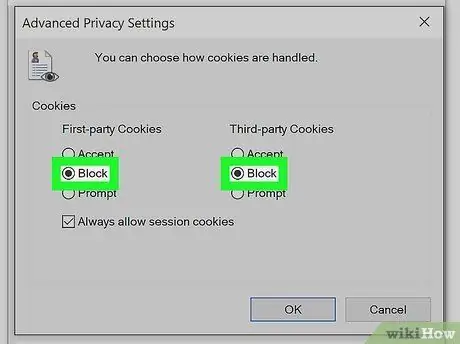
Քայլ 5. Ընտրեք «Արգելափակել առաջին կողմի թխուկների և երրորդ կողմի քուքիների» ընտրանքները:
«Առաջին կողմի թխվածքաբլիթներ» և «Երրորդ կողմի թխվածքաբլիթներ» բաժնում կա 3 տարբերակ: Կտտացրեք «Արգելափակել» երկու ընտրացանկերի տակ ՝ բոլոր թխուկներն արգելափակելու համար:
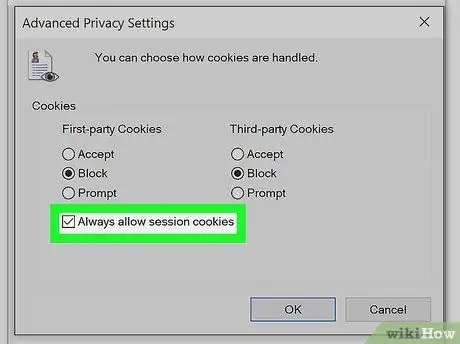
Քայլ 6. Կտտացրեք «Միշտ թույլատրել նստաշրջանի բլիթները» վանդակը:
Այն գտնվում է Cookies- ի ընտրացանկի ներքևում:
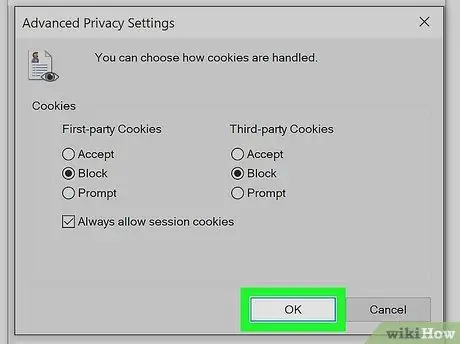
Քայլ 7. Պահեք ձեր փոփոխությունները `կտտացնելով OK:
Այն գտնվում է ներքևի աջ անկյունում: Այսուհետ Internet Explorer- ն այլևս չի պահի թխուկներ:
Խորհուրդներ
- Թխուկների անջատումն ամբողջությամբ դուրս է բերում հաճախակի այցելվող կայքերից:
- Ձեր ընթացիկ ինտերնետ դիտման համար cookie- ների պահումը կանխելու համար ձեր դիտարկիչում միացրեք ինկոգնիտո կամ մասնավոր ռեժիմը: Եթե այս ռեժիմը միացված է, ոչ մի cookie չի պահվի:






